win10系统安装盘怎么制作|制作win10系统安装盘的方法
时间:2016-12-26作者:ujiaoshou
win10系统安装盘怎么制作?很多用户在使用u盘装系统的时候,会有很多不清楚的地方,想要自己装win10系统的用户可以看看以下的安装方法。
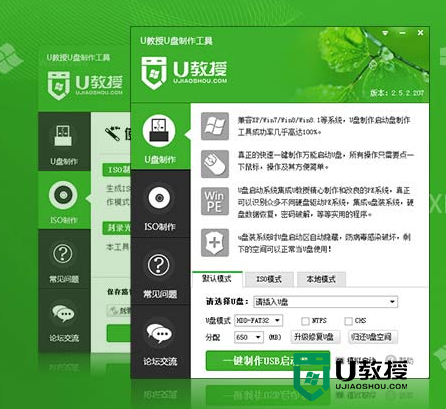
具体方法如下:
1、选一个自己喜欢的U盘,容量4G左右,然后下u教授u盘启动盘制作工具;
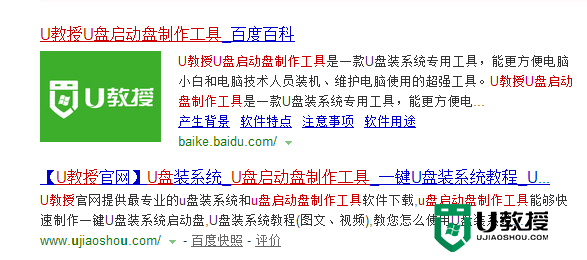
2、右键点击U教授,选择【以管理员身份运行】,然后安装软件;
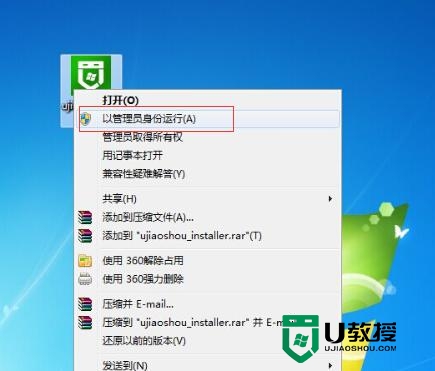
3、暂时关闭安全软件,以免中途判断错误,导致制作失败;

4、打开u教授软件,等软件自动识别U盘,然后自己选好启动模式;
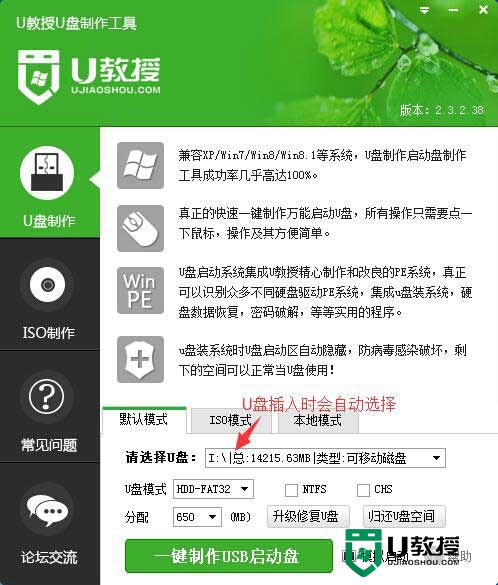
5、点击【一键制作USB启动盘】,然后等待数据写入;
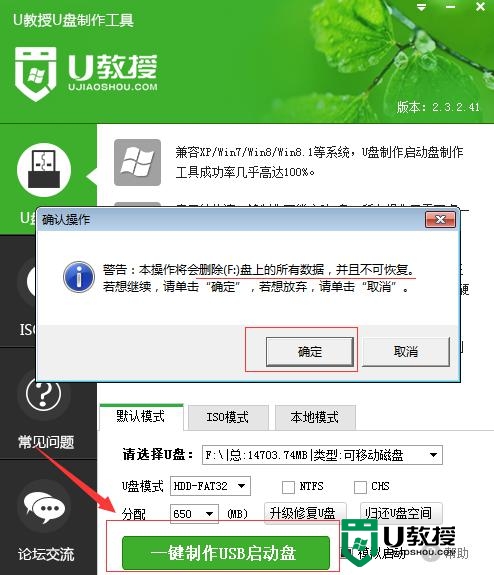
6、系统提示制作成功,再点击【模拟启动】,出现u教授u盘启动主菜单表示制作成功。

【win10系统安装盘怎么制作】这就跟大家分享完了,方法是不是很简单?觉得有用的话可以分享给有需要的小伙伴,或者想自己用u盘安装电脑系统的话,也可以u教授查看相关的教程。





